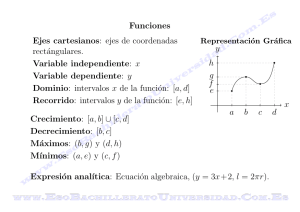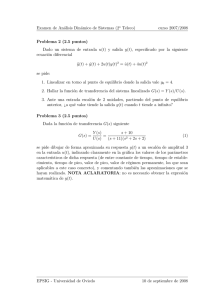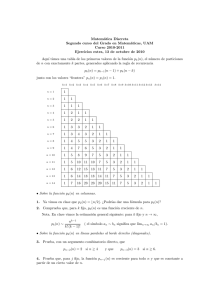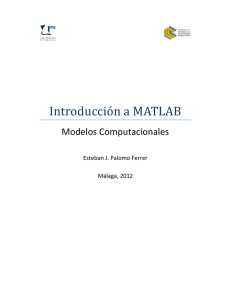Introducción a MATLAB
Anuncio
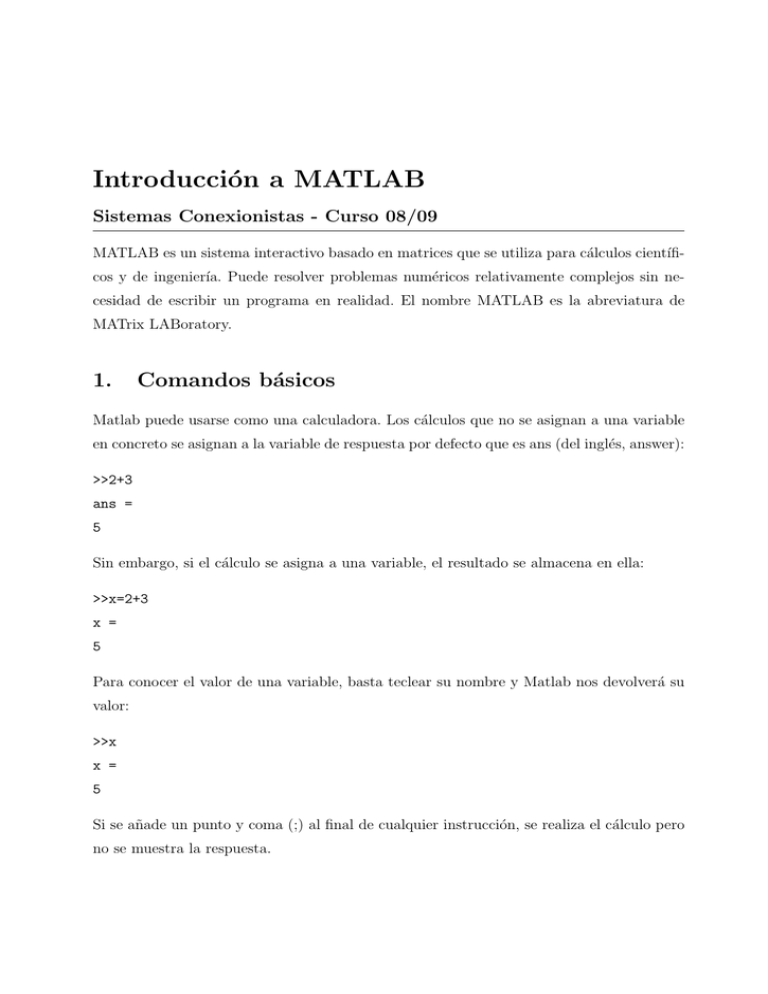
Introducción a MATLAB
Sistemas Conexionistas - Curso 08/09
MATLAB es un sistema interactivo basado en matrices que se utiliza para cálculos cientı́ficos y de ingenierı́a. Puede resolver problemas numéricos relativamente complejos sin necesidad de escribir un programa en realidad. El nombre MATLAB es la abreviatura de
MATrix LABoratory.
1.
Comandos básicos
Matlab puede usarse como una calculadora. Los cálculos que no se asignan a una variable
en concreto se asignan a la variable de respuesta por defecto que es ans (del inglés, answer):
>>2+3
ans =
5
Sin embargo, si el cálculo se asigna a una variable, el resultado se almacena en ella:
>>x=2+3
x =
5
Para conocer el valor de una variable, basta teclear su nombre y Matlab nos devolverá su
valor:
>>x
x =
5
Si se añade un punto y coma (;) al final de cualquier instrucción, se realiza el cálculo pero
no se muestra la respuesta.
Las operaciones se evalúan por orden de prioridad: primero las potencias (ˆ), después las
multiplicaciones y divisiones y, finalmente, las sumas y restas. Las operaciones de igual
prioridad se evalúan de izquierda a derecha:
>>2/4*3
ans =
1.5000
>>2/(4*3)
ans =
0.1667
En Matlab están definidas las funciones matemáticas habituales:
>>cos(pi) % pi es una variable con valor predeterminado 3.14159...
ans =
-1
>>exp(1)
% Función exponencial evaluada en 1, es decir, el número e
ans =
2.7183
Para conocer las variables que se han usado hasta el momento se utiliza el comando who:
>>who
Your variables are:
ans x
o, si se quiere más información (obsérvese que todas las variables son arrays) existe el
comando whos:
>>whos
Name
Size
Bytes
Class
ans
1x1
8
double array
x
1x1
8
double array
Grand total is 2 elements using 16 bytes
2
Para eliminar todas las variables del espacio de trabajo se utiliza el comando clear. Si se
desea eliminar sólo una variable se utilizará el comando clear seguido del nombre de la
variable a eliminar:
>>clear x
>>who
Your variables are:
ans
Para más informacion, consultar la ayuda del programa (help ops).
Notas:
Matlab distingue mayúsculas de minúsculas
Los comentarios van precedidos por %
La ayuda de un comando se invoca con help <comando>
La documentación de un comando se invoca con doc <comando>
Con doc se accede a la documentación general de Matlab
2.
Matrices y vectores
Para crear una matriz basta con escribir sus elementos entre corchetes, separando las filas
por puntos y comas (;):
>> M = [ 1 2 3; 4 5 6 ]
M =
1
2
3
4
5
6
Para acceder a un elemento de la matriz se indica el nombre de la matriz seguido de la fila
y la columna a la que deseamos acceder entre paréntesis:
3
>> M(2,3)
M =
6
El operador dos puntos (:) es el operador de rango. J:K es equivalente a [J, J+1, ..., K]
siempre que J < K y J:D:K es equivalente a [J, J+D, J + 2 * D, ..., K]. El operador
dos puntos también se puede utilizar para seleccionar filas, columnas o partes de una matriz:
>> M(:,1)
>> M(1,2:end)
>> M(:)
>> M(2,:)
ans =
ans =
1
2
ans =
3
1
4
ans =
4
5
6
4
2
5
3
6
Con el operador ’ se realiza la transposición de matrices:
>> M’
ans =
1
4
2
5
3
6
Matlab permite aplicar una función a todos los elementos de una matriz y además realizar
operaciones entre los elementos de matrices situados en la misma posición. Para esto último,
se antepone un punto (.) al operador multiplicación, división o potencia:
>> N = [10 20 30; 40 50 60];
>> N ./ M
ans =
10
10
10
10
10
10
>> N / 10
4
ans =
1
2
3
4
5
6
Matlab dispone de una serie de funciones para trabajar con matrices tales como ones,
zeros, size, length, max, min, minmax, rand, inv, det, sum, ... Para más información,
consultar la ayuda del programa (help elmat).
3.
Lenguaje de programación
3.1.
Sentencias
If
IF expresión
sentencias
ELSEIF expresión
sentencias
ELSE
sentencias
END
if x < 0
x = -x;
elseif x > 0
x = x * 2;
else
x = 0;
end
For
FOR variable = expresión,
sentencias
for i = 0:2*pi,
for j = 0:0.1:2*pi,
END;
a = a + 2 * cos(i) + sin(j);
end
end
While
WHILE expresión,
while (i ~= 0),
sentencias
x = x * x;
END
i = i - 1;
end
5
Switch
SWITCH expresión
CASE caso1,
switch x
case 1,
sentencias
CASE {caso2, caso3,...}
f = funcion1(x);
case 2,
f = funcion2(x);
sentencias
OTHERWISE
otherwise
sentencias
END
3.2.
f = funcion1(x);
end
Funciones y scripts
Los scripts permiten al usuario escribir un conjunto de órdenes en un editor de texto
(incluido en el programa Matlab) para ejecutarlas posteriormente en el orden en el que
se han escrito. En lugar de introducir las órdenes una a una en el command window o
ventana de comandos las órdenes se escriben una tras otra en un fichero con extensión
.m. Un script tiene acceso a las variables definidas en el espacio de trabajo. Además, las
variables creadas mediante el script son globales, es decir, se mantienen en el espacio de
trabajo tras la ejecución del script.
Otra forma de crear programas en Matlab es a través de funciones, almacenadas también
en un fichero con extensión .m. Una función tiene un nombre, se le pasan cero o varios
parámetros y puede devolver uno o varios resultados. El nombre de la función debe coincidir
con el nombre del fichero en el que se almancena.
% Función propia 1
function resultado = f1 (x, y)
% variables de entrada: x e y
% variable de salida: resultado
resultado = (x * 2) + (y * 3)+ sqrt((x + y) /2);
6
% Función propia 2
function [resultado1, resultado2] = f2 (x)
% variable de entrada: x
% variables de salida: resultado1 y resultado2
resultado1 = (x * x) + 3;
resultado2 = cos(x) + sin(x);
Las funciones definidas se utilizand de la misma forma que las funciones propias de Matlab,
es decir, basta con llamar a la función con los parámetros necesarios desde la ventana de
comandos o desde otra función o script:
>> a = f1(c, d) ;
>> [b, c] = f2(z);
Una función no puede acceder a las variables definidas en el espacio de trabajo. Además,
todas las variables que utiliza son locales, esto es, desaparecen una vez finaliza la llamada
a la función.
Para ejecutar una función o un script, es necesario que el directorio de trabajo coincida
con el directorio donde se encuentra el script o la función.
4.
4.1.
Ejercicios
Vectores y matrices
1. Crea un vector V1 con enteros desde 1 hasta 1000
2. Crea un vector V2 con números de 0 a 2, espaciados 0,01 unidades
3. Halla el seno de todos los elementos del vector V2
4. Define las siguientes matrices
3
1 4 6
4
3 4 5
M1 =
, M2 =
7
9 10 2
5
8 3 7
7
4 2
6 1
3 4
1 5
y realiza las siguientes operaciones:
a) Suma las matrices M1 y M2
b) Multiplica M1 por 3
c) Multiplica cada elemento de M1 por el elemento situado en la misma posición
en M2
d ) Obtén el tamaño de la matriz M1
e) Obtén el número de filas de la matriz M2
f ) Accede al elemento situado en la fila 4 y columna 1 de la matriz M2
g) Muestra la tercera fila de la matriz M2
h) Muestra la segunda columna de la matriz M1
i ) Obtén la matriz transpuesta de M1
j ) Crea una submatriz SM1 que abarque las tres primeras filas y las dos últimas
columnas de M1
k ) Obtén el valor máximo y el valor mı́nimo de la matriz M1
5. Multiplica las siguientes matrices
1 2
5 3 1
, M 4 = 2 5
M3 =
2 7 5
3 5
6. Crea una matriz M5 de 3 filas y 2 columnas formada por ceros
7. Crea una matriz M6 de 4 filas y columnas formada por unos
8. Crea una matriz M7 de 2 filas y 3 columnas formada por valores aleatorios
4.2.
Programación
1. El uso de bucles es común en la mayorı́a de los lenguajes de programación. En
Matlab, muchos bucles consistentes en aplicar una función a un conjunto de datos
8
pueden reescribirse como operaciones sobre matrices, incrementando ası́ la eficiencia
del proceso.
Convierte los siguientes bucles a operaciones matriciales:
a) M = [1 2 3; 4 5 6; 7 8 9];
for i = 1:size(M,1)
for j = 1:size(M,2)
N(i,j) = M(i,j) * M(j,i);
end
end
b) j = 1;
for i = 0:0.1:pi
y(j) = sin(2 * i);
j = j + 1;
end
c) R = [ 1 2; 3 4 ; 5 6; 7 8; 9 0];
for i = 1:2:size(R,1)
for j = 1:size(R,2)
S(floor(i/2) + 1,j) =
R(i,j) * 2;
end
end
2. Crea un script que genere dos matrices con valores aleatorios del mismo tamaño, las
sume y divida el resultado por 2. Ejecuta el script y comprueba el estado del espacio
de trabajo antes y después de la ejecución.
3. Implementa una función llamada stat que devuelva la media, el máximo y el mı́nimo
de un vector pasado como parámetro. Crea un vector, aplı́cale la función y comprueba
el estado del espacio de trabajo tras la llamada a la función.
9